哈喽大家好,这里是秋叶编辑部~
经常有小伙伴向我们吐槽:总是找不到合适的背景图,做出来的 PPT 丑丑的、土土的……


到底该从哪儿 get 优质的 PPT 背景呀?!!
俗话说得好:巧妇难为无米之炊。但今天,我偏要让你凭空变出高大上的 PPT 背景!
不信,就来看看今天的 PPT 小技巧吧~
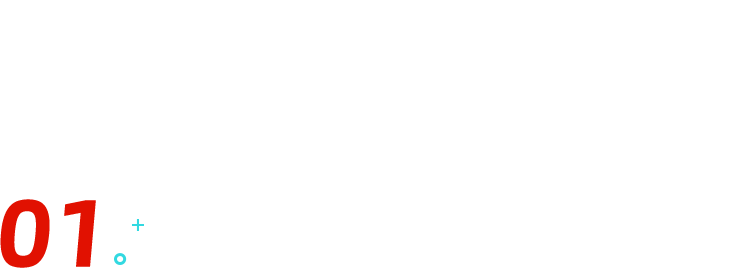
基础元素
其实白色背景+文字+基础元素,就能做出不错的 PPT 背景图。
比如这样,在素得不能再素的纯白色 PPT 上加几条线段,一张简单又不失格调 PPT 封面就搞定啦~
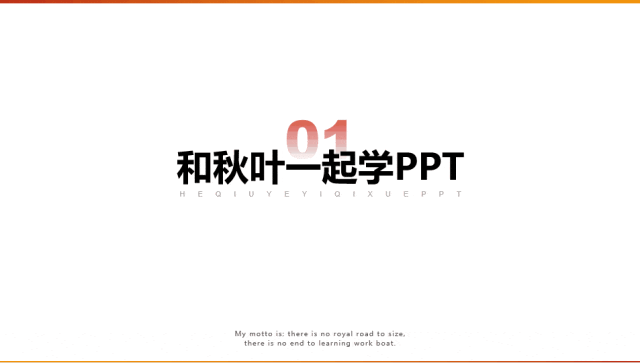
除了线条,还可以试试各种形状~
比如,平行四边形自带倾斜属性,可以为 PPT 增强动感。
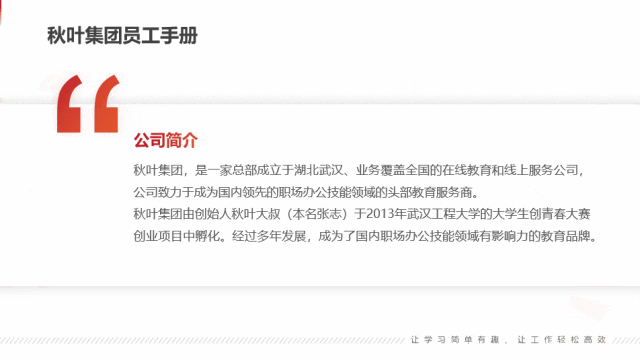
圆形的渐变色块就能让白底 PPT 彻底告别单调,也更加柔和~
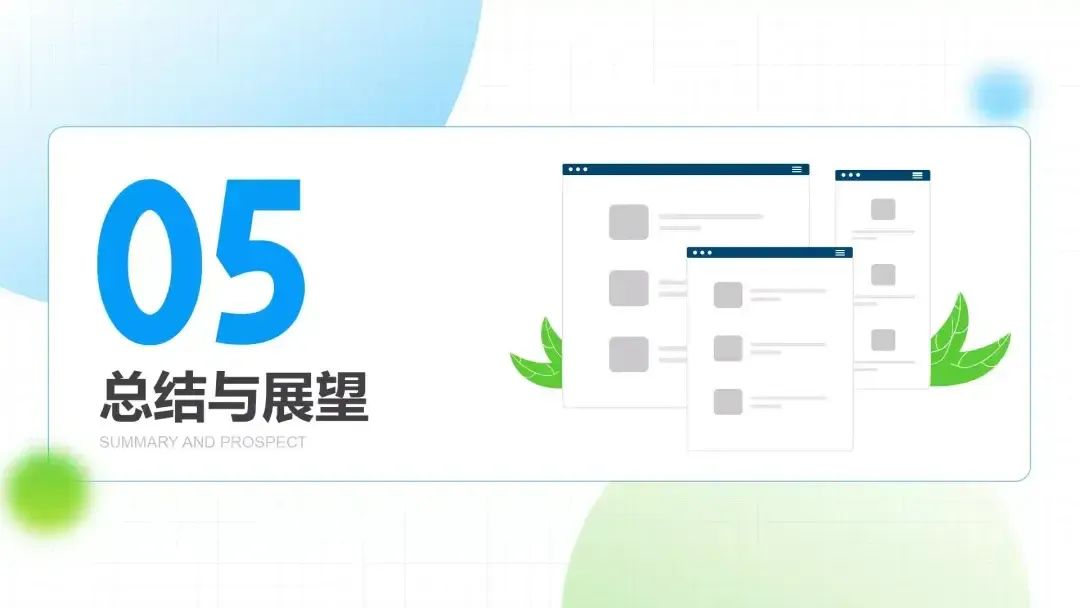
▲ 案例来源:秋叶 PPT 定制团队
或者,你连线段、形状都不用加,打几个字,然后放大,降低背景文字的透明度,排版在 PPT 两侧,这样的 PPT 背景,也很有感觉!

是不是还挺简单的?
那咱们来个更有意思的~
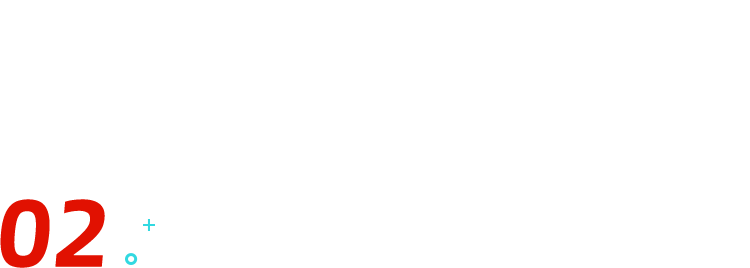
弥散渐变
接下来要给大家介绍的是「弥散风背景」。
这个效果很炫,不过操作起来还是很简单的。
❶ 首先在 PPT 中插入几个圆形,填充为不同颜色~
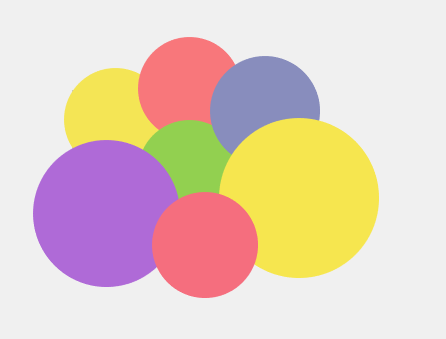
圆形大小也可以不同,将它们随意排放到一起,截图,再粘贴到一个新的 PPT 页面上。
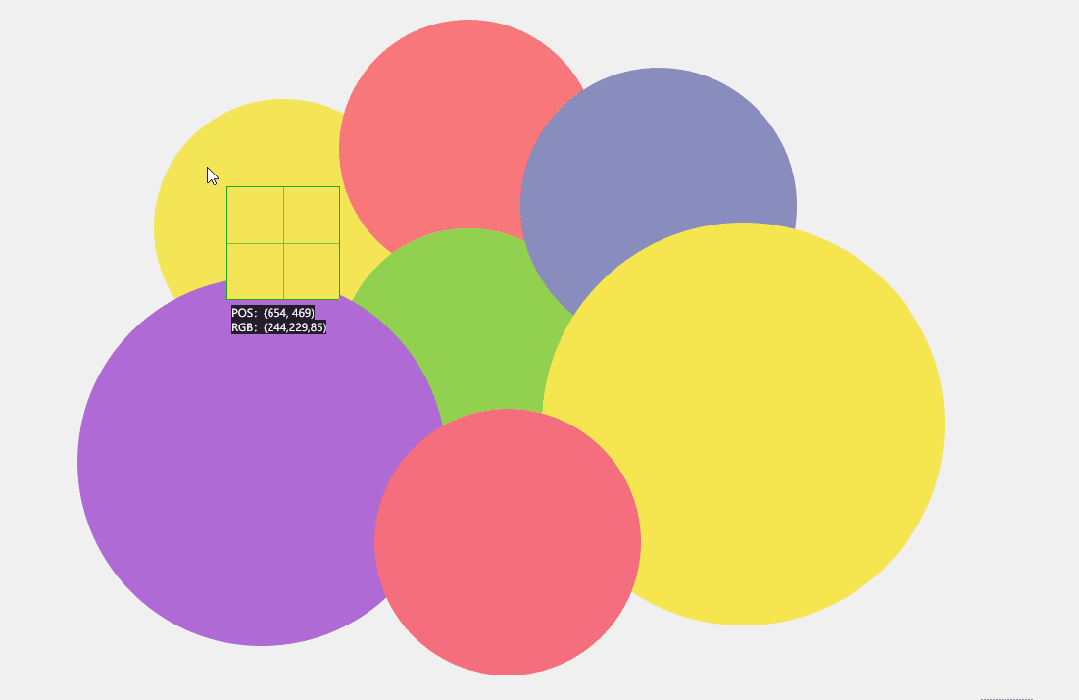
然后为其设置【艺术效果】-【虚化】 ↓
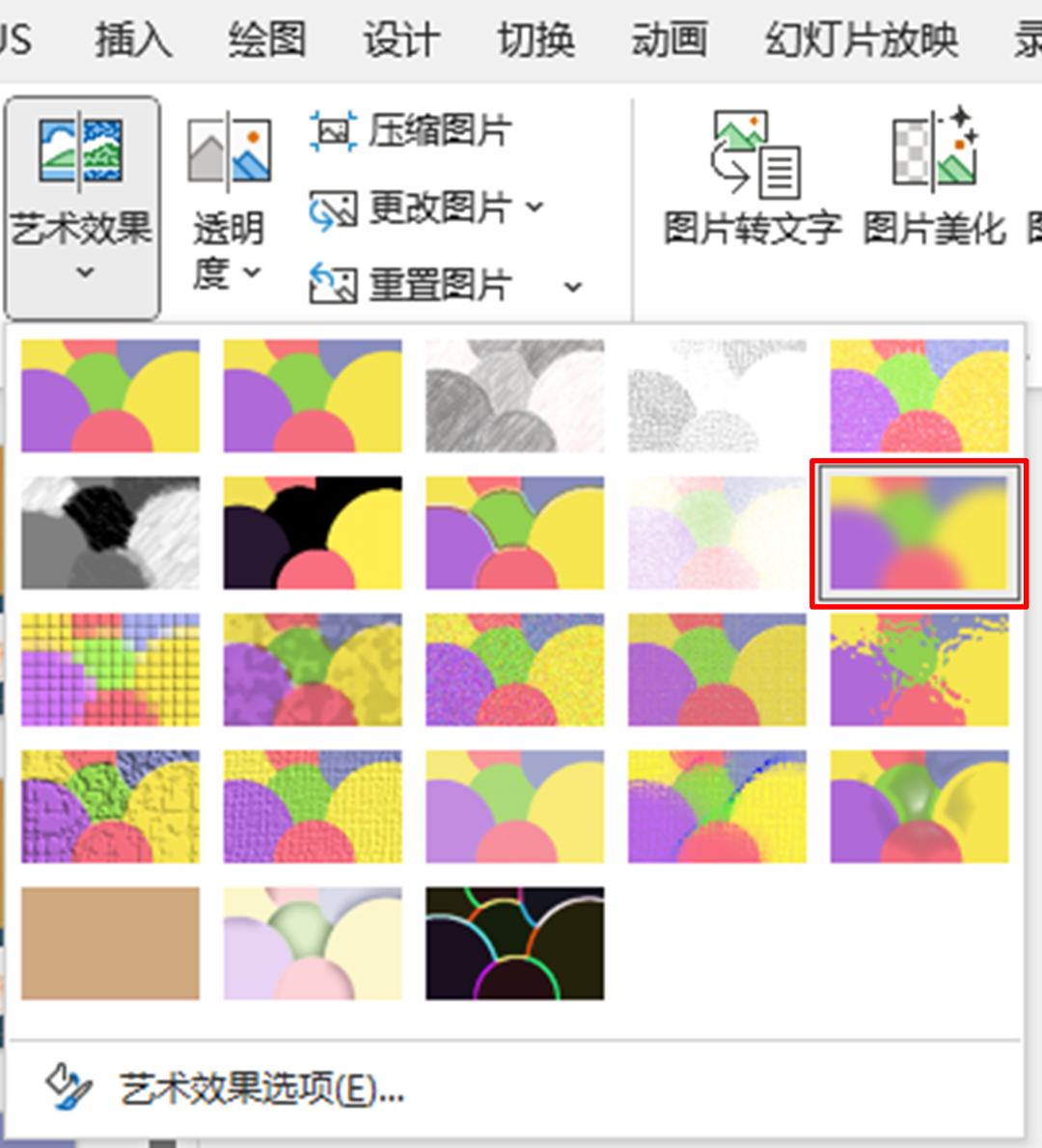
调整虚化半径,我这里设置为 28 ↓
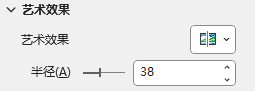
就可以得到一张超炫的弥散背景图啦~
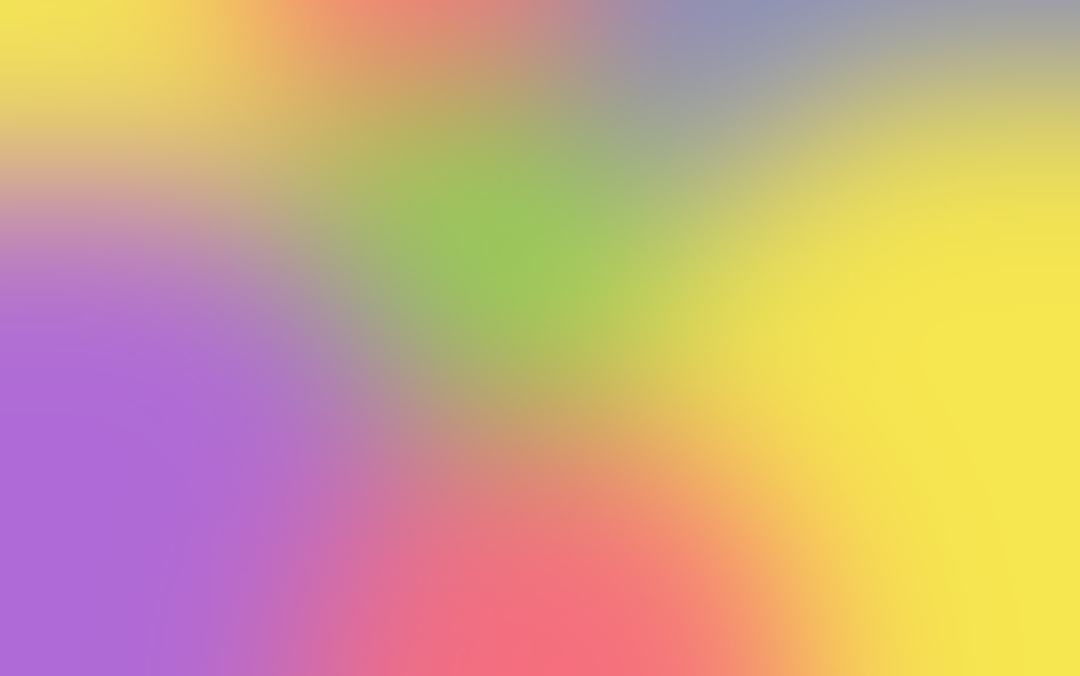
然后将它在页面中拉大置于底层,并放上文字,搞定!

如果想要更炫,我们还可以让它动起来~
点击【动画】——【陀螺旋】,然后点击【动画窗格】,在下拉选项中找到【计时】。

将【开始】改为【与上一动画同时】,【持续时间】为【20】。
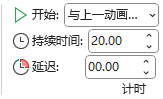
就可以得到一页会动的弥散背景 PPT 啦~
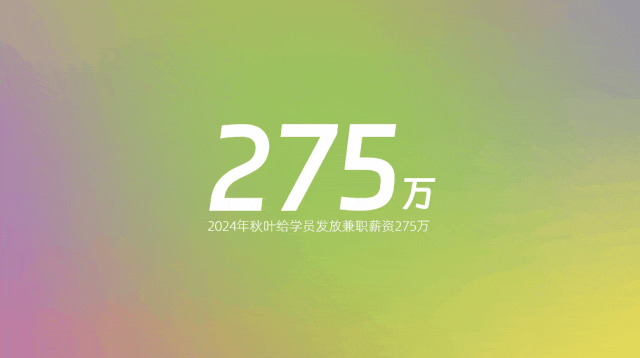
是不是还不错?
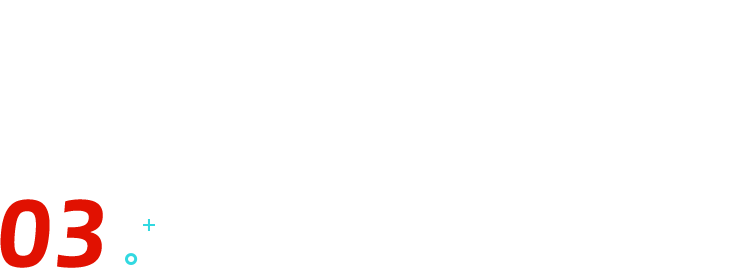
图片背景
前面两种方法都是利用 PPT 自带元素和效果搞定的,接下来咱们来讲讲图片素材。
其实 PPT 中的图片背景素材是有讲究的。
比如,要找与文案相关,并且留白较多的图片。
这样,文字才会有更多的排版空间,才能有更大气的设计效果,比如这样 ↓


或者,我们可以过于花哨的图片进行一些操作,使其能起到美化作用,又不至于喧宾夺主。
比如,在纯色背景上加入降低透明度的相关图片素材 ↓

当然,由于背景对于图片的要求比较高,所以合适的图片可能并不好找。
没关系,我们可以用 AI 生成~
比如像这样一页 PPT,背景就很有美化的空间。

我们之间用 AI 生成一张山水图↓

然后替换掉,是不是一下子就变得高级啦~
















